最近有位win10系统用户使用电脑的时候因为一些原因导致了无法正常连接无线网络,其中就包括了未开启无线网络服务,用户不知道怎么解决,为此非常苦恼,那么win10如何开启无线网络服务呢?今天为大家分享win10开启无线网络服务的操作方法。
开启无线网络服务方法:
1、打开运行窗口,输入命令“services.msc”,再按下回车键;如图所示:
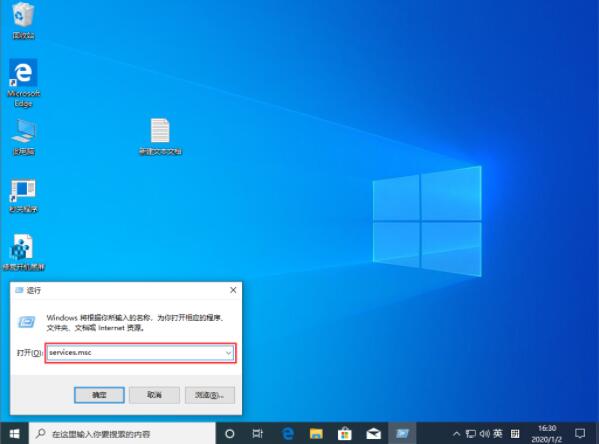
2、带服务窗口弹出后,找到右侧页面中的“WLAN AutoConfig”,并选取“属性”;如图所示:
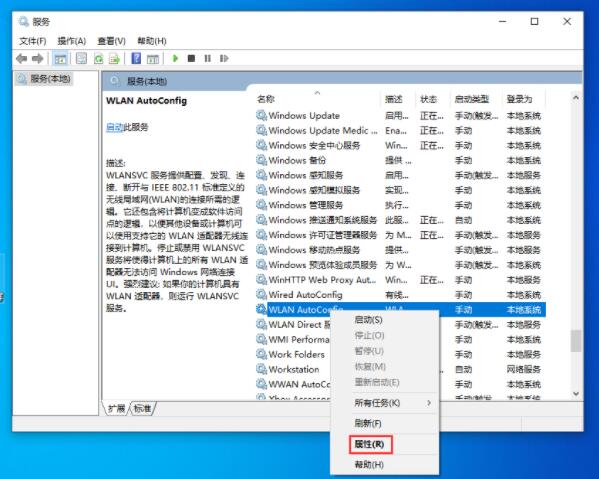
3、最后,在WLAN AutoConfig的属性窗口中将“启动类型”修改为“自动”,并依次点击“应用”、“确定”就可以了。如图所示:
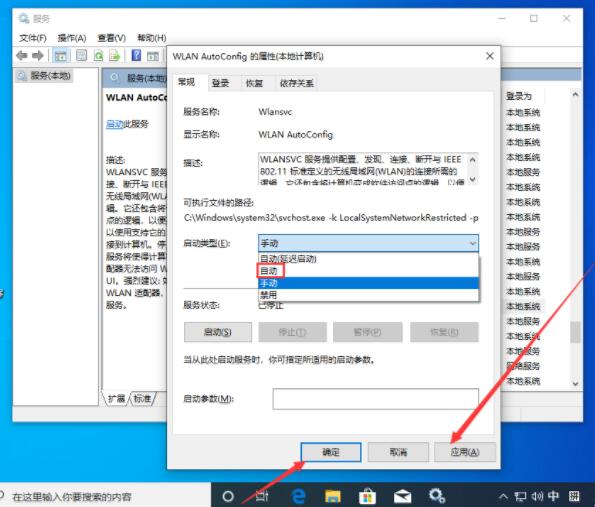
关于win10开启无线网络服务的操作方法就为用户们详细分享到这里了,如果用户们使用电脑的时候不知道怎么开启无线网络服务,可以参考以上方法步骤进行操作哦,希望本篇教程能够帮到大家,更多精彩教程请关注u启动官方网站。

